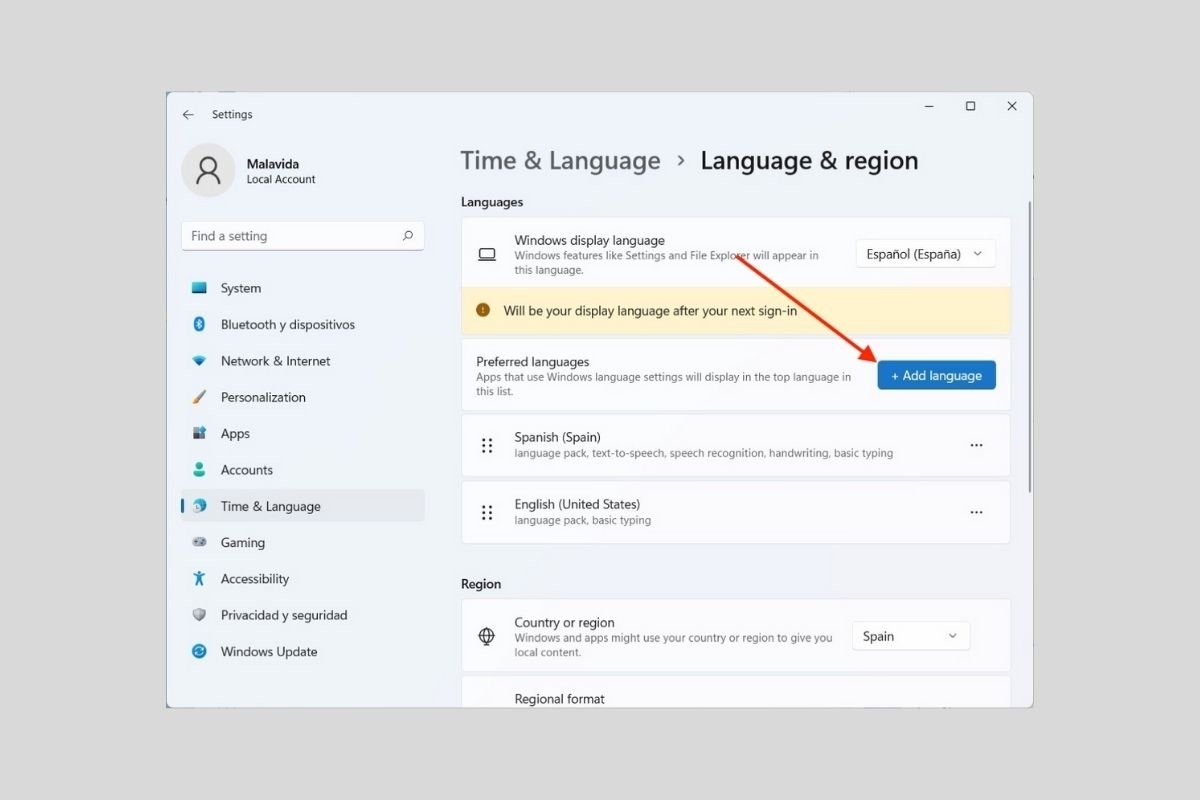Windows 11 не на вашем языке? Не волнуйтесь. Следуя шагам в этом руководстве вы найдете способ изменить язык системы, адаптировав этот параметр к вашим потребностям.
Как изменить язык в Windows 11 в настройках
Самый простой способ изменить язык в Windows 11 — открыть приложение «Настройки». Вы можете быстро найти его в меню «Пуск».
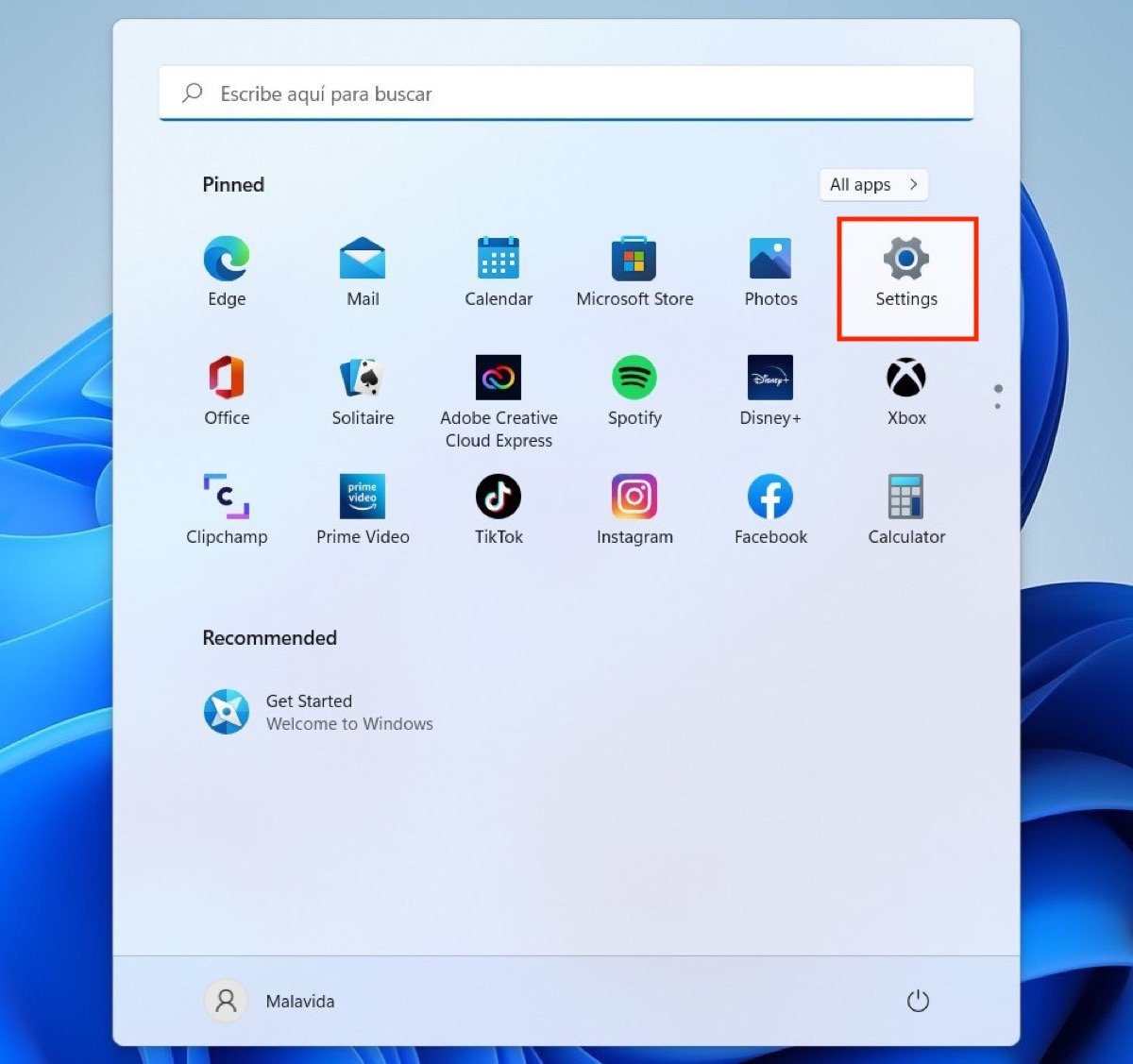 Откройте настройки Windows 11
Откройте настройки Windows 11
Затем откройте раздел «Время и язык» и нажмите «Язык и регион».
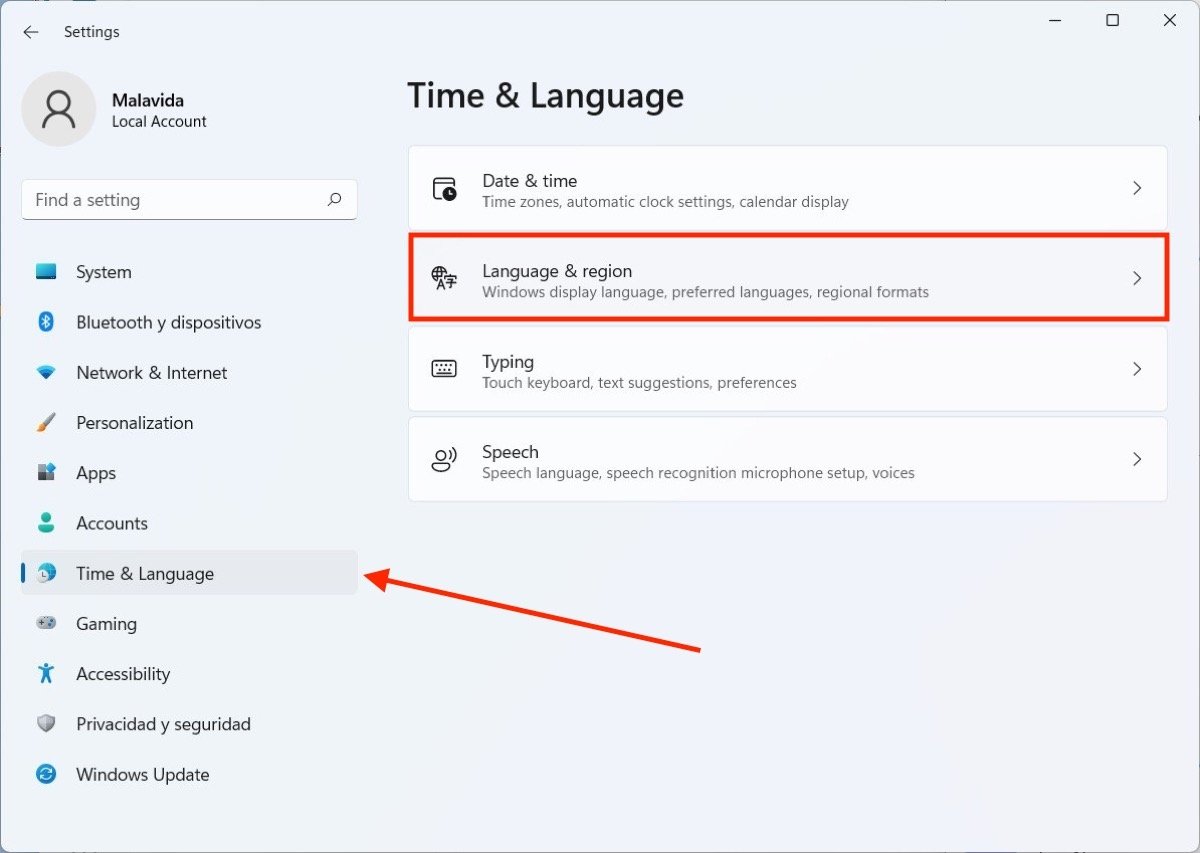 Доступ к параметрам языка и региона
Доступ к параметрам языка и региона
Рядом с оператором языка отображения Windows вы увидите раскрывающийся список. Нажмите на нее, чтобы просмотреть все языки, установленные в системе.
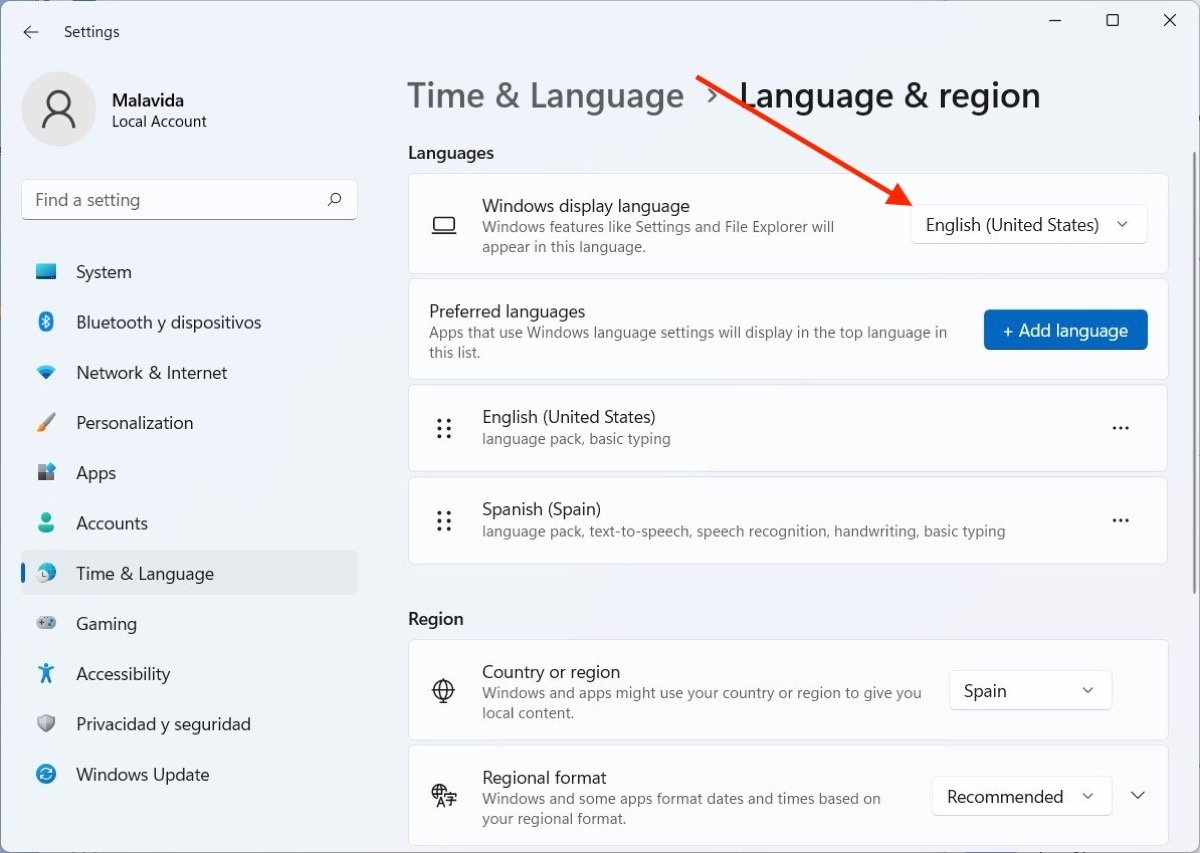 Выберите язык из раскрывающегося списка
Выберите язык из раскрывающегося списка
Выберите язык, который вы хотите использовать с этого момента. Помните, что вы должны закрыть сеанс и открыть его снова, чтобы изменения вступили в силу.
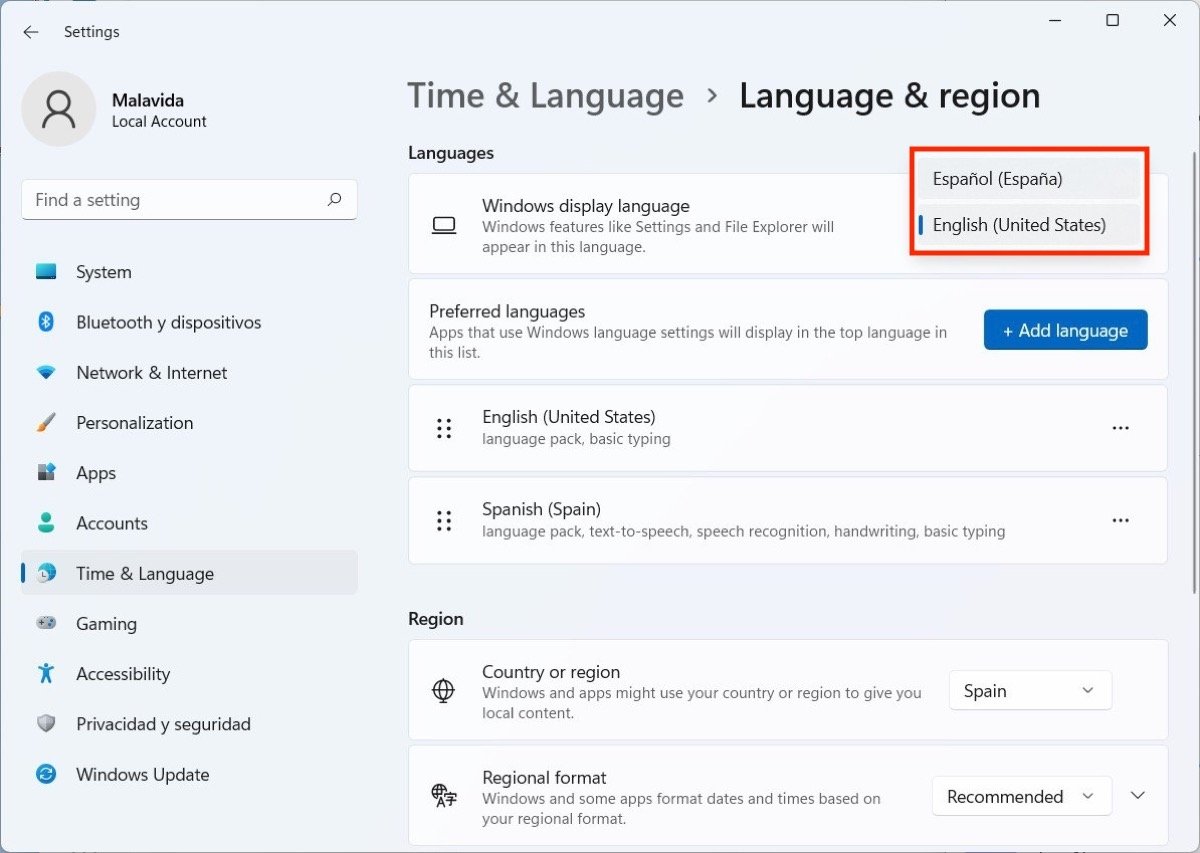 Измените язык пользователя
Измените язык пользователя
В том случае, если на компьютере установлен только один язык, нажмите на кнопку «Добавить язык».
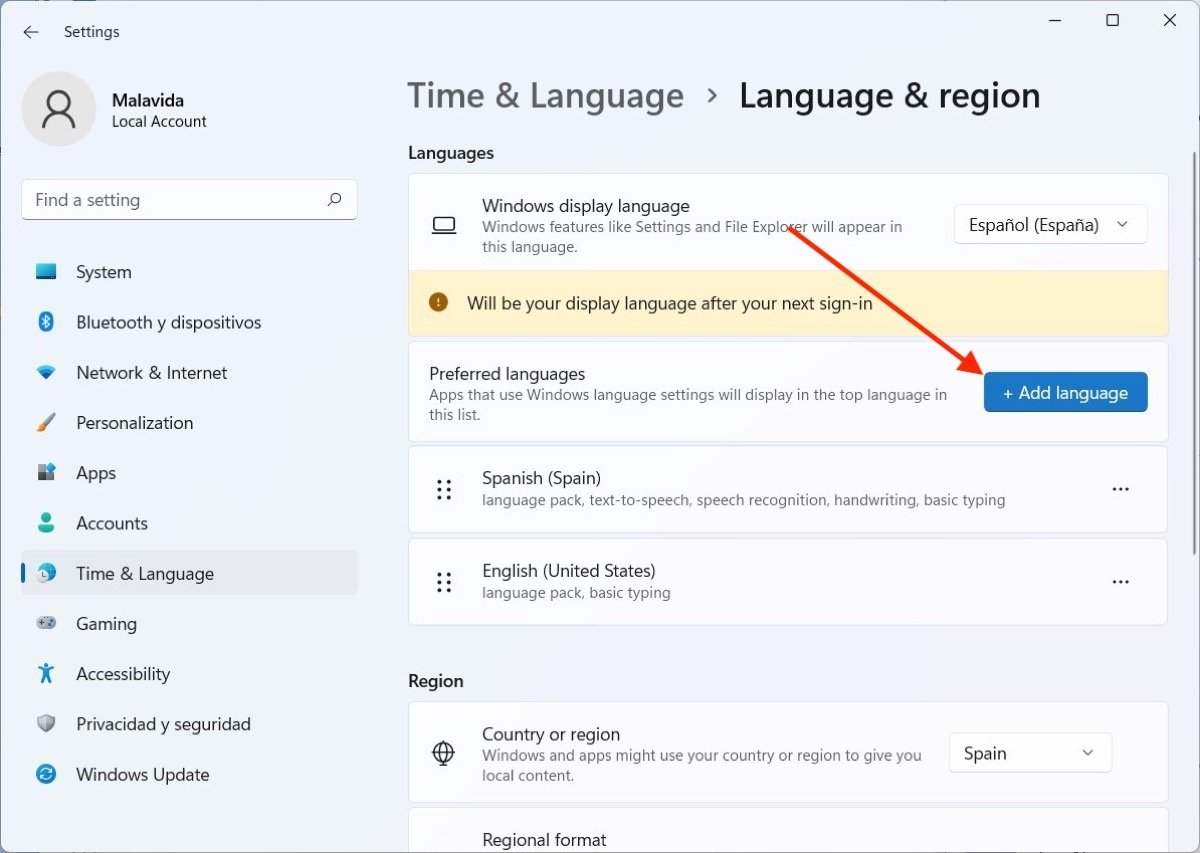 Добавьте язык, если необходимо
Добавьте язык, если необходимо
Найдите вариант, который подходит вам лучше всего. Помните, что Windows доступна более чем на 80 языках. Пользователям из Испании будет интересно узнать, что помимо испанского можно выбрать каталонский, валенсийский, галисийский и баскский языки. Во всех случаях необходимо сначала установить испанский (Испания) пакет. Вы также можете выбрать и русский язык.
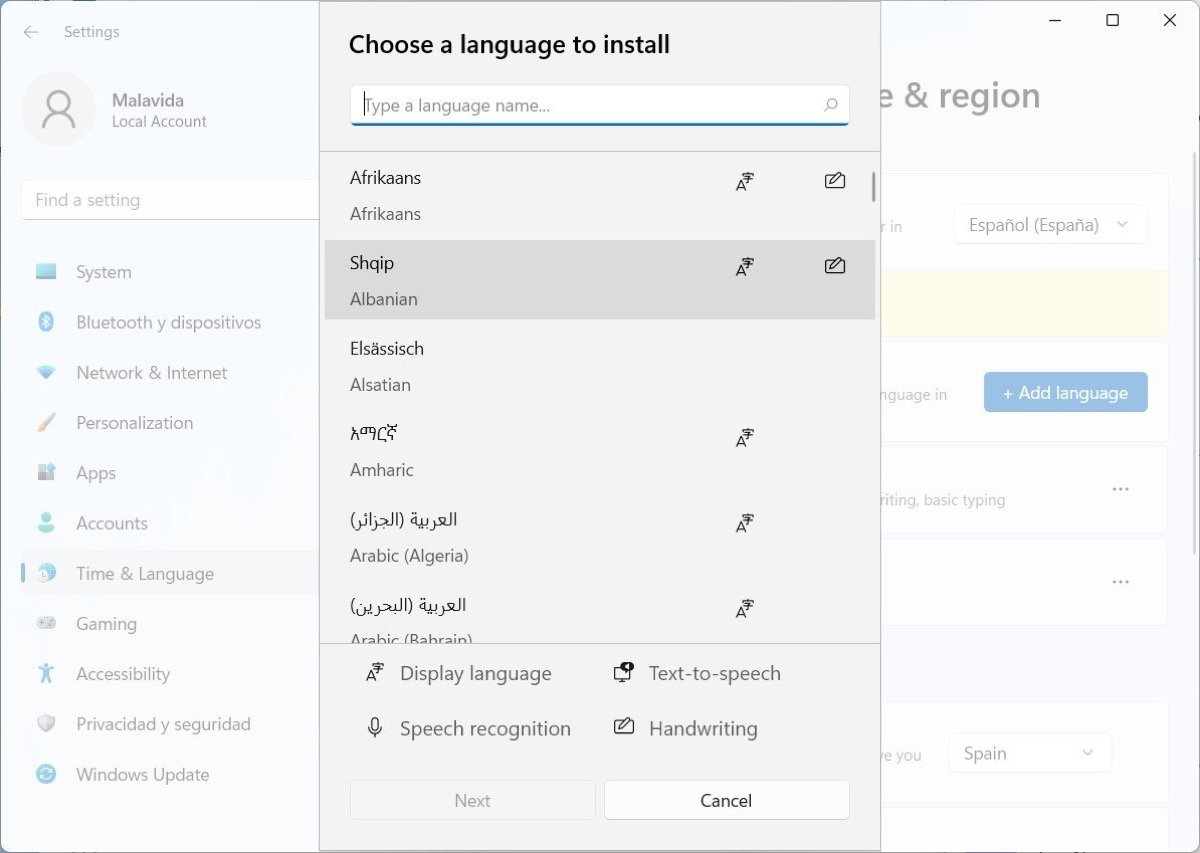 Выберите язык из полного списка
Выберите язык из полного списка
После выбора языка обязательно установите флажок «Установить в качестве языка отображения Windows». Завершите процесс кнопкой «Установить».
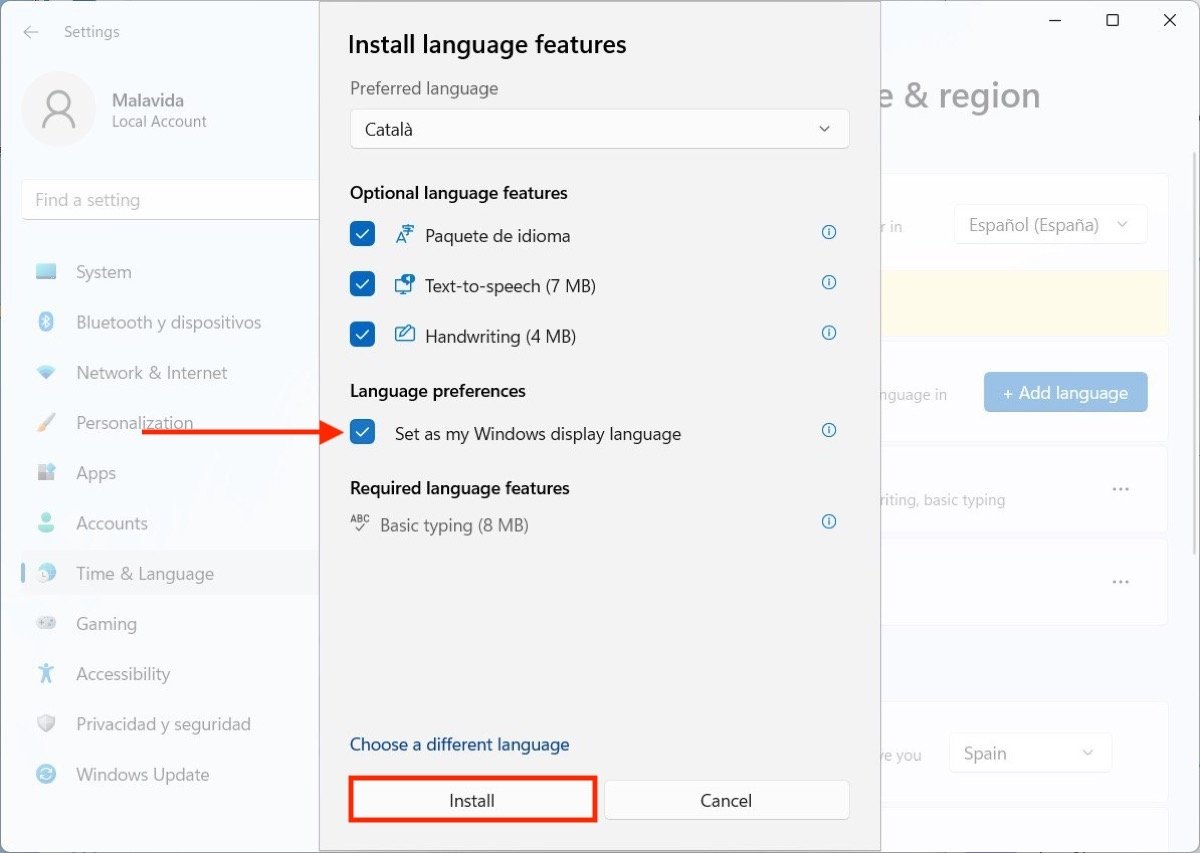 Установите язык в Windows 11, чтобы использовать его в текущем профиле
Установите язык в Windows 11, чтобы использовать его в текущем профиле
В этом случае также необходимо выйти из своего пользователя и войти снова. Таким образом, вот шаги, которые вы должны выполнить, чтобы изменить язык Windows 11:
- Откройте приложение настроек из меню «Пуск».
- Введите «Время и язык» и нажмите «Язык и регион».
- Вы увидите список языков отображения Windows
- Выберите нужный язык, если он не установлен, нажмите «Добавить язык» и установите его.
- Закройте сеанс пользователя и снова откройте его.
Как изменить язык клавиатуры в Windows 11
На компьютерах, на которых установлено более одного языкового пакета, обычно используется несколько раскладок клавиатуры. Переключиться между ними так же просто, как открыть соответствующее меню на панели задач.
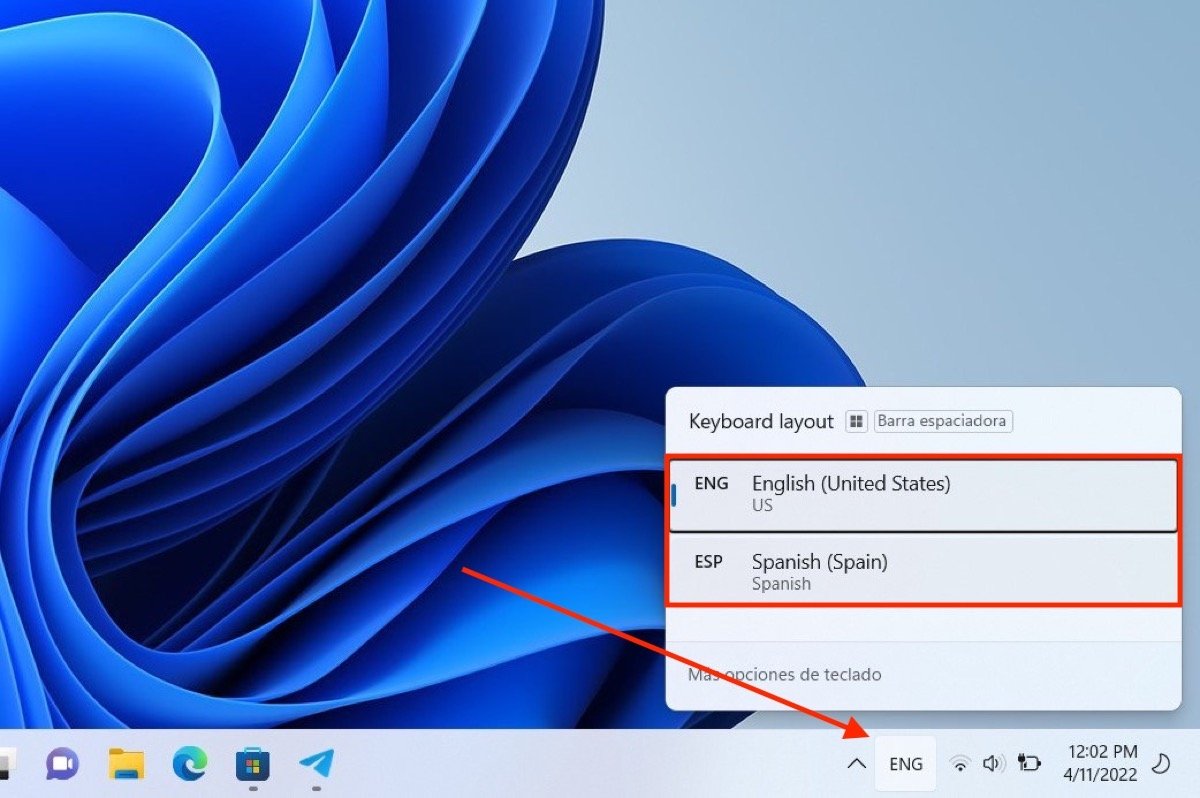 Измените раскладку клавиатуры
Измените раскладку клавиатуры
Точно так же можно использовать комбинацию клавиш Windows + Пробел. Мы должны четко понимать, что основной язык системы не привязан к той или иной раскладке клавиатуры. Например, вы можете оставить Windows 11 на английском языке и использовать испанскую или русскую раскладку клавиатуры.
Как изменить язык для всех пользователей в Windows 11
Все, что мы упомянули до сих пор, является настройками, которые влияют только на каждого пользователя индивидуально. Означает ли это, что невозможно изменить язык экрана блокировки и других общих частей системы? Нет, но в этом случае необходимо зайти в Панель управления. Когда вы окажетесь перед ним, нажмите «Часы и регион».
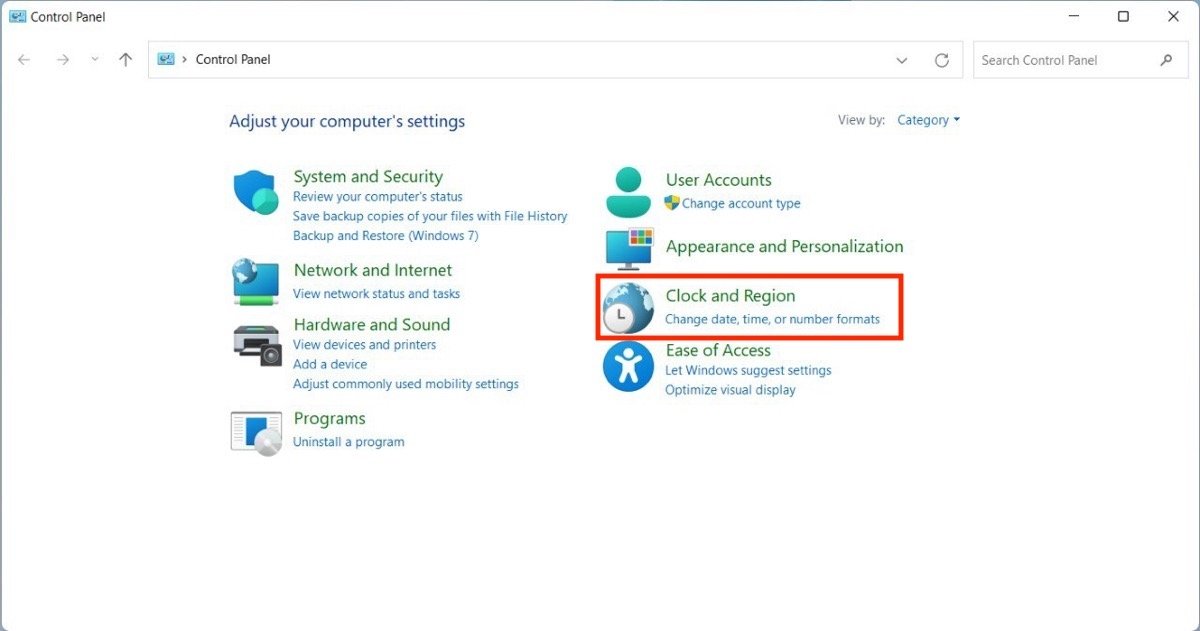 Откройте параметры региона в панели управления
Откройте параметры региона в панели управления
Нажмите «Регион», чтобы открыть соответствующие настройки. Итак, откройте вкладку «Администрирование» и нажмите «Копировать настройки».
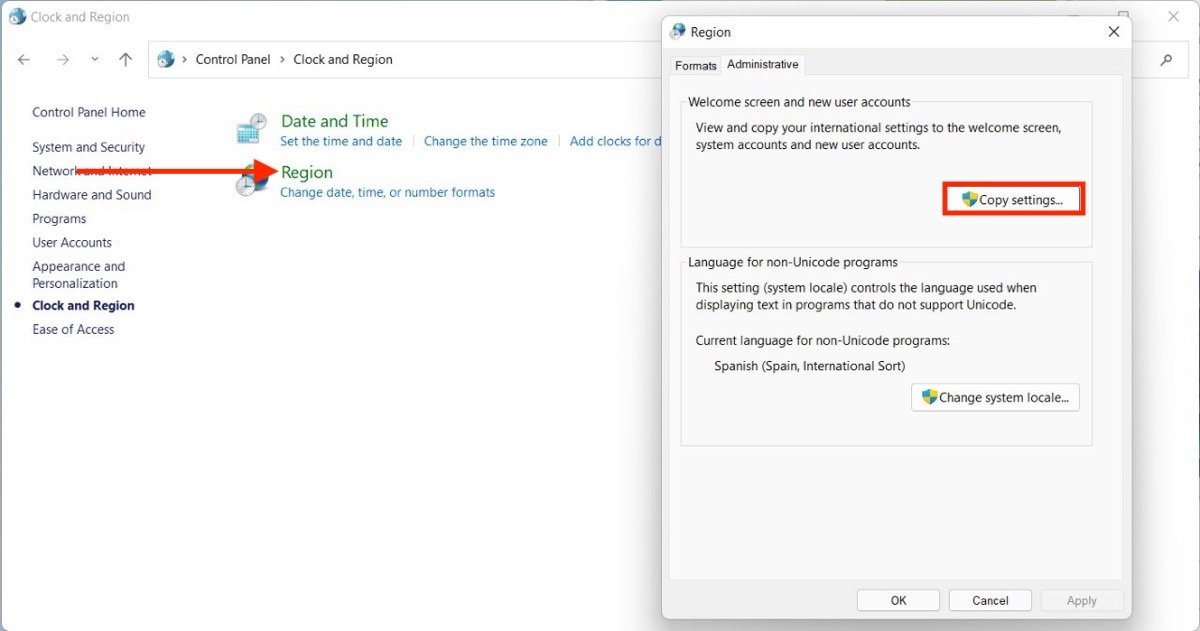 Откройте настройки языка администратора
Откройте настройки языка администратора
Используя список, выберите язык администратора для Windows.
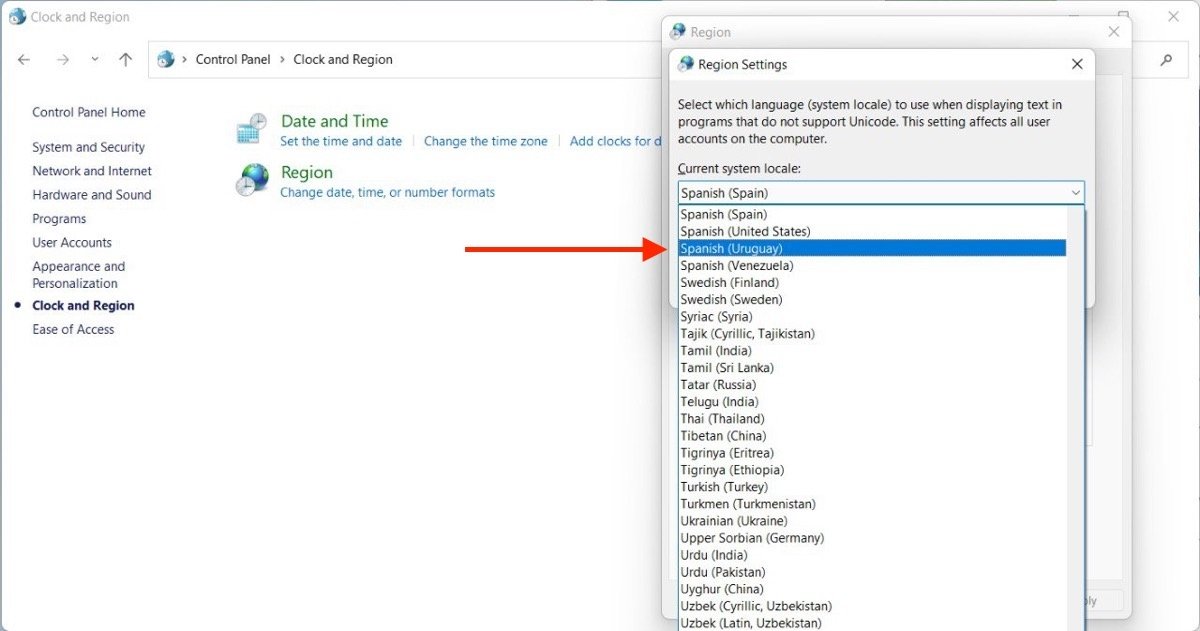 Выберите язык для экрана блокировки
Выберите язык для экрана блокировки
При следующем запуске компьютера экран блокировки будет отображаться на выбранном языке. Кроме того, если вы создадите нового пользователя, его язык по умолчанию будет тем, который вы выбрали.